Sinkronizirate drugu pogrešku računa u OneDrive za Mac
Ako pokušavate prenijeti ili sinkronizirati datoteke na svom Mac računalu putem pohrane u oblaku OneDrive , a dobijete pogrešku Sinkronizirate drugi račun(You’re syncing a different account) , evo popravka koji morate slijediti. Prilično je lako riješiti se ovog problema jer morate ukloniti spremljenu lozinku starog računa iz Keychain Access -a . Ovaj članak pokazuje točne korake da to učinite.
Ako koristite dva OneDrive računa na svom Mac računalu, postoji mogućnost da dobijete ovu poruku o pogrešci kada OneDrive ne može ispravno razlikovati oba računa. To se može dogoditi zbog interne oštećenja datoteke. Kada se pojavi ova poruka, sinkronizacija se automatski zaustavlja i korisnici ne mogu prenijeti nove datoteke u pohranu OneDrive .
Sinkronizirate drugu pogrešku OneDrive računa na (OneDrive)Macu(Mac)
Da biste riješili ovaj problem:
- Pritisnite Cmd+Space na računalu.
- Potražite pristup privjescima za ključeve(keychain access) .
- Otvorite odgovarajuću aplikaciju na Macu.
- Potražite vjerodajnice u predmemoriji OneDrive(OneDrive Cached Credential) ili samostalne predmemorirane vjerodajnice OneDrive(OneDrive Standalone Cached Credential) .
- Desnom tipkom miša kliknite na njega.
- Odaberite Izbriši(Delete)
- Potvrdite uklanjanje ove lozinke.
- Otvorite OneDrive da biste se prijavili na svoj račun.
Pogledajmo ove korake detaljno.
Najprije morate otvoriti Keychain Access na svom računalu. Za to možete slijediti bilo koju metodu. Međutim, ovu aplikaciju je lako otvoriti pomoću pretraživanja Spotlight . Za to pritisnite tipke Cmd+Space zajedno i potražite pristup privjescima za ključeve(keychain access) . Aplikaciju biste trebali pronaći u rezultatima dok upisujete.
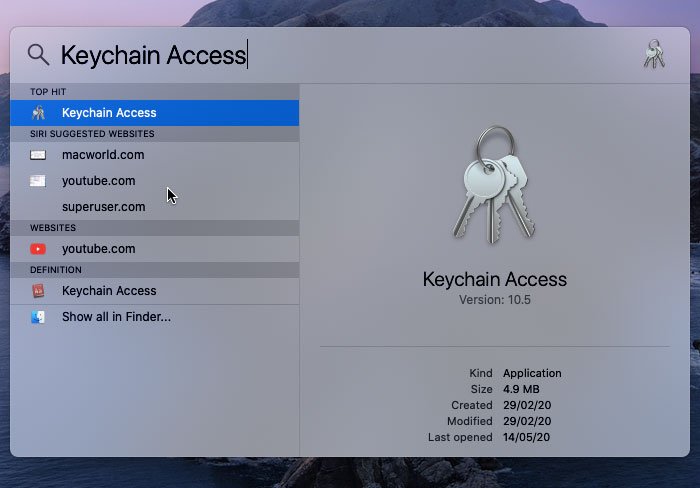
Nakon što otvorite Keychain Access , morate pronaći ili OneDrive predmemoriranu vjerodajnicu(OneDrive Cached Credential) ili OneDrive samostalnu predmemoriranu vjerodajnicu(OneDrive Standalone Cached Credential) .
Ako ste instalirali OneDrive uz Word , Excel , PowerPoint itd., trebali biste vidjeti OneDrive predmemorirane vjerodajnice(OneDrive Cached Credential) .
Međutim, ako ste instalirali samo OneDrive na svoje Mac računalo, trebali biste vidjeti OneDrive samostalna predmemorirana vjerodajnica(OneDrive Standalone Cached Credential) .
U svakom slučaju, trebate ga kliknuti desnom tipkom miša i odabrati opciju Izbriši(Delete) .

Od vas će se tražiti da potvrdite uklanjanje. To možete potvrditi u skočnom prozoru.
Nakon što uspješno dovršite zadnji korak, možete otvoriti aplikaciju OneDrive na svom Mac računalu i pokušati se prijaviti na svoj račun. Sada ne biste trebali prikazati nikakvu poruku o pogrešci, a datoteke možete učitavati kao i obično.
Nadam se da će ovaj vodič pomoći.
Za vašu informaciju, isti se problem pojavljuje i na Windows računalu. Ako je tako, možete popraviti Sinkronizirate drugu pogrešku računa u OneDrive za Windows(You’re syncing a different account error in OneDrive for Windows) pomoću ovog vodiča.(For your information, the same problem also appears on the Windows computer. If so, you can fix You’re syncing a different account error in OneDrive for Windows using this tutorial.)
Povezano čitanje: (Related read: )Već sinkronizirate ovaj račun – pogreška OneDrive za Mac(You’re already syncing this account – OneDrive for Mac error)
Related posts
Već sinkronizirate ovaj račun – pogreška OneDrive za Mac
OneDrive prestaje sinkronizirati - prikazuje pogrešku sinkronizacije .ds_store
Formatirajte USB pogon kao jednu FAT particiju: Boot Camp Assistant
FaceTime kamera ne radi u sustavu Windows 10 s Boot Campom
Kako prenijeti datoteke i podatke s Windows PC-a na Mac
Kako popraviti Mac kameru koja ne radi
Boot Camp se nije mogao prebaciti između Windowsa i Mac OS-a
Fix Photoshop Scratch Diskovi su potpuni problem na Windows i Mac
Kako ispisati skriveni tekst u Wordu na Windowsima i Macu
Kako postaviti MAC filtriranje u Dlink ruteru
13 najboljih softvera za snimanje zvuka za Mac
MAC adresa u sustavu Windows 11/10: Promjena, traženje, lažiranje
4 najbolja lagana preglednika za Windows i Mac
Kako dobiti pokazivač i pokazivač Mac miša na Windows 11/10
Sustav zahtijeva da se prijavite na važeći račun, 0xD000000C
Pregled Microsoft Edge za Mac i zanimljive značajke
Obavijesti Outlooka ne rade na Macu
Kako promijeniti jezik u Firefoxu na Windowsima i Macu
Kako nabaviti MacBook poput pomicanja na Windows laptopu
Microsoft Word je naišao na problem i mora se zatvoriti na Macu
